돋보이는 비디오를 쉽게 제작할 수 있는 최신 AI 도구를 알아보세요!
이러한 AI 비디오 편집 도구는 몇 번의 클릭만으로 자르기, 다듬기, 색상 수정 등 무거운 작업을 처리합니다. 전문적인 기술 없이도 비디오 콘텐츠를 편집할 수 있습니다. 또한 편집 과정의 속도를 높여주므로 지루한 작업을 건너뛰고 창의력에 집중할 수 있습니다.
몇 시간 동안 최신 AI 도구 를 통해 비디오 편집에 가장 적합한 도구를 찾아보세요. 제가 직접 사용해 본 경험과 ClickUp 팀의 인사이트를 바탕으로 최고의 AI 도구 목록을 작성했습니다. 이 목록에 있는 도구들은 일관되게 최고의 결과를 제공하고 제 편집 프로세스를 간소화했습니다.
지금부터 살펴볼까요? 🎥
AI 비디오 편집 도구에서 무엇을 찾아야 하나요?
AI 비디오 편집 도구를 선택할 때는 사용 편의성, 자동화 기능, 고품질 출력, 맞춤형 옵션, 통합 기능, 속도, 안정적인 지원 등을 살펴보세요.
다음은 제가 AI 동영상 편집 도구를 선택하기 전에 고려했던(그리고 여러분도 고려해야 할) 몇 가지 핵심 요소입니다:
- 자동화된 편집 제안: AI 비디오 편집 도구가 영상을 분석하고 콘텐츠와 흐름에 따라 최적의 편집, 컷, 전환을 제안할 수 있는지 확인합니다
- AI 기반 색상 보정: 색상 그레이딩을 자동으로 조정하고, 색조 균형을 맞추고, 전문가 기준에 맞게 비주얼을 향상시킬 수 있는 소프트웨어를 선택하세요
- 텍스트 음성 변환 및 텍스트 음성 변환: 텍스트를 자연스러운 음성으로 변환하고 음성을 텍스트로 변환하여 내레이션 프로세스를 간소화할 수 있는 비디오 편집 도구를 선택하세요
- 오브젝트 및 얼굴 인식: 오브젝트 또는 얼굴을 인식하고 추적 할 수있는 AI가있는 비디오 편집 도구를 우선시하여 자동 줌 또는 초점과 같은 고급 편집 기술을 사용할 수 있습니다
- 자막 및 캡션 자동화: 정확한 자막과 캡션을 자동으로 생성하는 비디오 편집 소프트웨어를 선택하십시오
- 음성 향상 및 노이즈 감소: 비디오 편집 도구에 음성 선명도를 향상시키고 배경 소음을 줄이기 위한 AI 기반 오디오 처리 기능이 포함되어 있는지 확인합니다
- 템플릿 기반 비디오 생성: 전문적인 비디오를 빠르게 생성할 수 있는 AI 기반 템플릿을 제공하는 AI 비디오 에디터 도구를 찾습니다
- AI 생성 음악 및 음향 효과: 비디오의 분위기와 톤에 맞는 배경 음악과 음향 효과를 생성하거나 제안할 수 있는 AI 비디오 편집 소프트웨어를 선택하세요
최고의 AI 비디오 편집 도구 12가지: 최고의 AI 비디오 편집 도구를 선택하세요
전통적인 비디오 편집에는 종종 클립 트리밍, 전환 조정, 색상 그레이딩, 오디오 동기화 등 세심한 수작업이 수반됩니다. 이 작업은 시간이 오래 걸리고 높은 수준의 기술이 필요합니다.
AI 비디오 도구는 편집의 번거로움을 덜어주어 전문가 수준의 동영상을 손쉽게 제작할 수 있습니다.
워크플로우를 간소화하고 창의력을 향상시킬 수 있도록 설계된 최고의 비디오 편집용 AI 도구를 살펴보세요:
1. Synthesia(AI 아바타 제작에 적합)

via Synthesia 비디오 편집 전문가가 아니어도 쉽게 사용할 수 있습니다. 이 AI 비디오 에디터에 스크립트를 입력하고 아바타를 선택하기만 하면 됩니다. Synthesia가 메시지를 전달하는 실물 같은 캐릭터가 등장하는 비디오를 생성합니다!
수많은 목소리, 스타일, 심지어 언어까지 선택할 수 있습니다. 이 온라인 AI 비디오 에디터 덕분에 기존 비디오 제작에 비해 많은 시간과 비용을 절약할 수 있었습니다.
신데시아의 주요 기능
- 브랜드를 표현할 수 있는 다양한 범위의 사실적이고 애니메이션화된 문자 중에서 선택 가능
- 스크립트나 기사를 매력적인 비디오 콘텐츠로 손쉽게 변환할 수 있습니다
- 정확한 발음과 립싱크로 다양한 언어로 비디오 만들기
합성 한도
- 사용자는 비디오의 시각적 요소를 조정할 때 제약이있을 수 있습니다
- 무료 플랜은 한도가 제한되어 있으며 고급 기능과 고품질 아바타에 액세스하려면 종종 구독이 필요합니다
신디시아 가격
- 무료
- 스타터: 월 $18
- 제작자: 월 $59
- Enterprise: 맞춤형 가격
신디시아 평가 및 리뷰
- G2: 4.7/5 (1500개 이상의 리뷰)
- Capterra: 4.6/5 (100개 이상의 리뷰)
보너스: 다음은 몇 가지입니다 신시아 대안 당신을 위해!
2. InVideo AI (매력적인 마케팅 비디오 제작에 적합)

via 인비디오 AI InVideo AI를 사용하면 아이디어를 몇 분 만에 전문적인 비디오로 손쉽게 전환할 수 있습니다. 비디오 스크립트를 업로드하면 AI 기반 비디오 에디터가 그에 맞는 비주얼, 음악, 음성을 생성해 주었습니다.
또한 다양한 사용자 지정 템플릿을 제공하므로 처음부터 다시 시작할 필요가 없습니다. 저는 YouTube 비디오와 소셜 미디어 게시물에 이르기까지 모든 것에 AI 도구를 사용했습니다 교육 비디오 우리 팀을 위해. 모든 마케팅 요구 사항에 대해 인상적인 결과를 지속적으로 제공합니다.
인비디오 AI 최고의 기능
- AI가 생성한 음성 및 이미지로 텍스트를 시각적으로 매력적인 비디오로 변환하세요
- 이미지나 비디오에서 배경을 쉽게 제거하세요
- 트리밍, 자르기 및 효과 추가와 같은 다양한 편집 도구에 액세스하십시오
- 로열티가 없는 이미지, 비디오 및 음악 사용
인비디오 AI 한도
- 사용자는 사용 가능한 템플릿이 특정 요구 사항에 대해 한도 제한이 있을 수 있다고 노트했습니다
- 이 AI 비디오 에디터의 무료 플랜은 내보낸 비디오에 워터마크를 추가하는 경우가 많습니다
InVideo AI 가격
- free Forever
- 플러스: 월 $20
- 최대: 48/월
InVideo AI 평가 및 리뷰
- G2: 4.5/5 (100개 이상의 리뷰)
- Capterra: 4.6/5 (300개 이상의 리뷰)
3. 런웨이(애니메이션이 포함된 비디오 제작에 적합)

via 런웨이 저는 런웨이를 사용하여 원본 영상을 매혹적인 비디오로 변환했습니다. AI 기능을 통해 몇 번의 클릭만으로 배경을 쉽게 변경하고, 원하지 않는 오브젝트를 제거하고, 문자에 애니메이션을 적용할 수 있었습니다.
이 AI 비디오 에디터를 통해 비디오 화질을 업스케일링하고 개선하고 오래된 영상을 디테일을 잃지 않고 선명하게 만들 수 있었습니다. 런웨이에는 다양한 창의적인 효과도 있습니다. 다양한 비디오 스타일과 필터를 실험해 보았는데 그 결과는 놀라웠습니다.
Runway 최고의 기능
- AI 지원으로 비디오 영상을 손쉽게 편집하고 수정할 수 있습니다
- 오디오 품질 향상 및 음향 효과 생성
- 텍스트 설명을 기반으로 고품질 이미지 생성
한도 제한
- 사용자는 AI 생성 콘텐츠가 학습 데이터에 존재하는 편견을 반영한다는 점에 주목합니다
- 이 AI 에디터의 고급 기능에 액세스하려면 높은 구독료가 필요합니다
런웨이 가격
- free Forever
- 표준: 12/월
- 프로: $28/월
- 무제한: 76/월
- Enterprise: 맞춤형 가격
런웨이 평가 및 리뷰
- G2: N/A
- 카테라: N/A
4. 원더쉐어 필름노라(음악, 필터, 전환 효과로 비디오를 향상시키는 데 가장 적합)

via 원더쉐어 필름노라 Wondershare Filmora를 사용하면 쉽게 트리밍, 분할, 전환 및 텍스트 오버레이 추가, Clip 결합, 멋진 애니메이션 추가를 할 수 있습니다. 저는 AI 비디오 생성기를 사용해 짧은 소셜 미디어 클립부터 긴 브이로그까지 모든 것을 편집했습니다.
Filmora는 다양한 비디오 형식과 호환되기 때문에 번거로움 없이 파일을 가져오고 내보낼 수 있었습니다. 그린 스크린 기능은 전문가 수준의 비디오를 제작하는 데 탁월합니다. 오디오 편집 도구는 배경 소음을 정리하거나 음악을 추가할 때 유용합니다.
원더쉐어 필름오라 최고의 기능
- 음악, 음향 효과 및 그래픽 라이브러리 액세스
- 배경 음악 삽입 및 사운드 선명도 향상
- 비디오에 다양한 전환, 제목, 필터 및 오버레이 추가
원더쉐어 필름노라 한도
- 전문가 급 소프트웨어와 비교할 때 일부 고급 도구가 부족할 수 있습니다
- 고해상도 비디오의 경우 속도가 느릴 수 있습니다
원더쉐어 필름오라 가격
- 크로스 플랫폼 월간 플랜 : $ 9.99 / 월
- 크로스 플랫폼 연간 플랜 : $ 29.99 / 월
- 영구 플랜 : $ 49.99 / 월
원더쉐어 필름노라 평가 및 리뷰
- G2: 4.4/5 (300개 이상의 리뷰)
- Capterra: 4.5/5 (600개 이상의 리뷰)
5. 설명 (오디오 편집 및 트랜스크립션에 가장 적합)

via 설명 Descript는 독특하고 직관적인 편집 방식을 제공하는 AI 기반 오디오 및 비디오 편집 플랫폼입니다. 저는 이 도구를 사용하여 한 번의 클릭으로 음, ㅅ 및 기타 필러 단어와 소리를 제거하거나 전체 문장을 교체하는 등 스크립트를 수정하여 비디오를 편집했습니다. 비디오가 변경 사항에 맞게 자동으로 조정되므로 시간과 노력을 절약할 수 있습니다.
저는 AI 기능을 활용하여 배경 소음을 제거하고, 볼륨 레벨을 미세 조정하고, 사실적인 보이스오버를 생성하기도 했습니다. Descript는 또한 강력한 협업 도구를 제공하여 팀원들과 실시간으로 일하고 함께 프로젝트를 개선할 수 있습니다. 이 플랫폼은 단순함과 고급 기능을 결합하여 빠른 편집과 상세한 포스트 프로덕션 작업에 모두 이상적입니다.
최고의 기능 설명
- 텍스트를 입력하고 AI가 비디오 스크립트를 생성하도록 하여 오디오를 교체하거나 추가하세요
- 비디오를 편집하는 동안 다양한 형식으로 비디오 및 오디오 내보내기
- 트리밍, 자르기 및 시각적 추가를위한 도구 액세스
설명 한도
- 사용자들은 오버더빙과트랜스크립션 이 때때로 부정확할 수 있습니다
- 비디오 편집 기능은 오디오 및 텍스트 편집 기능에 비해 한도가 제한되어 있습니다
가격 설명
- free Forever
- 애호가: $12/월
- 제작자 : $ 24 / 월
- 비즈니스 : $ 40 / 월
- Enterprise: 맞춤형 가격 책정
평가 및 리뷰 설명
- G2: 4.6/5 (500개 이상의 리뷰)
- Capterra: 4.8/5 (100개 이상의 리뷰)
6. DeepBrain AI (AI가 생성한 사람의 비디오 편집에 적합)

via DeepBrain AI DeepBrain AI는 비디오 편집을 위한 최고의 AI 도구 중 하나입니다. 제품 데모를 위해 AI로 생성된 비디오를 제작하는 데 도움이 되었습니다 교육 비디오 몇 분 만에 스크립트를 업로드하고 AI 아바타를 선택한 후 실제와 같은 비디오를 생성했습니다. 이 AI 비디오 생성기를 사용하여 설명 비디오, 튜토리얼 또는 토킹 헤드 비디오를 만들 수 있습니다.
DeepBrain AI는 또한 다양한 맞춤형 옵션을 제공하며 비디오 촬영 및 편집 시간을 절약해 주었습니다. 최종 결과물은 항상 전문가 수준의 품질을 유지합니다.
DeepBrain AI 최고의 기능
- 사람처럼 보이고 행동하는 AI 아바타 만들기
- AI 휴먼과 원활하고 매력적인 대화 가능
- AI 기반 비디오 편집을 통해 브랜드의 특정 요구 사항에 맞게 AI 휴먼 아바타를 맞춤화하세요
DeepBrain AI 한도
- AI 기반 도구는 정확하고 효과적인 AI 아바타를 만들기 위해 광범위한 데이터가 필요합니다
- 이 도구는 복잡한 감정적 상호작용을 재현하는 데 어려움이 있다고 보고되었습니다
DeepBrain AI 가격
- 개인: $24/월
- 팀: $72/월
- Enterprise: 맞춤형 요금제
DeepBrain AI 평가 및 리뷰
- G2: 4.4/5 (300개 이상의 리뷰)
- Capterra: N/A
7. Wisecut (소셜 미디어 콘텐츠 제작에 가장 적합)

via Wisecut Wisecut은 긴 비디오를 공유 가능한 Clip으로 쉽게 변환할 수 있는 최고의 AI 비디오 에디터 중 하나입니다. YouTube 채널에 긴 비디오를 업로드했더니 Wisecut이 자동으로 가장 좋은 부분을 찾아주고, 귀에 쏙쏙 들어오는 음악을 추가하고, 자막까지 생성해 주었습니다.
AI 스토리보드 기능을 사용하면 복잡한 타임라인을 다루지 않고도 쉽게 클립을 재배열하고 스토리보드에 직접 텍스트를 추가할 수 있습니다. 저는 YouTube 쇼트부터 Instagram 릴까지 모든 것에 Wisecut을 사용했고, 그 덕분에 시간을 엄청나게 절약할 수 있었습니다.
Wisecut 최고의 기능
- 고급 AI 기능으로 비디오 편집, 일시 정지 제거, 점프 컷을 자동으로 생성합니다
- 다양한 종횡비(정사각형, 수직, 수평)에 맞게 비디오를 최적화할 수 있습니다
- 다양한 범위의 저작권 보호 음악 옵션 액세스
사용 한도
- 사용자는 AI 비디오 에디터가 특정 비디오 장르 또는 스타일에 어려움을 겪고 있다고 노트했습니다
- AI 동영상 메이커가 오디오와 비디오를 항상 완벽하게 정렬하지 못할 수 있습니다
Wisecut 가격
- free Forever
- 스타터: $10/월
- 프로페셔널 : $29/월
- Enterprise: 맞춤형 가격 책정
Wisecut 평가 및 리뷰
- G2: 4.6/5 (40개 이상의 리뷰)
- Capterra: 4.7/5 (60개 이상의 리뷰)
8. Aivo AI (텍스트를 비디오로 빠르게 변환하는 데 가장 적합)

via Aivo AI 저는 Aivo AI를 사용하여 몇 번의 클릭만으로 블로그 게시물을 비디오로 전환하는 실험을 해보았습니다. 몇 분 만에 자동으로 영상을 생성하고, 배경 음악을 추가하고, 보이스오버까지 만들었습니다. 텍스트 스타일부터 전환까지 모든 것을 맞춤형으로 설정할 수 있었습니다.
Aivo AI는 콘텐츠를 이해하고 관련 비주얼을 제안하여 비디오를 생성합니다. 소셜 미디어를 위한 다양한 비디오 형식을 빠르게 생성하는 도구의 기능 덕분에 시간을 크게 절약할 수 있습니다.
Aivo AI 최고의 기능
- 로열티가 없는 방대한 이미지 및 비디오 컬렉션에 액세스하여 멋진 콘텐츠를 제작하세요
- 비디오에서 컷, 전환 및 효과에 대한 자동 제안을받습니다
- 서면 콘텐츠를 시각적으로 매력적인 비디오로 쉽게 전환
Aivo AI 한도
- AI 기반 비디오 편집 기능을 마스터하려면 학습 곡선이 필요합니다
- AI 비디오 에디터의 고급 기능을 사용하려면 더 높은 구독료가 필요합니다
Aivo AI 가격
- free Forever
- 라이트: 월 $10
- 엘리트: $19/월
- 최고급: $99/월
Aivo AI 평가 및 리뷰
- G2: N/A
- Capterra: N/A
9. Adobe Premiere Pro(색상 그레이딩 및 포스트 프로덕션에 적합)

via Adobe 블로그 Adobe Premiere Pro는 의심할 여지 없이 최고의 AI 기반 비디오 편집 도구 중 하나입니다. 하지만 학습 곡선이 있고 소프트웨어의 기능을 완전히 익히는 데 시간이 좀 걸렸습니다. 이 도구는 다음과 같은 장점이 있습니다 비디오 제작 프로세스를 간소화할 수 있습니다 . 간단한 컷부터 복잡한 시각 효과까지 모든 것에 사용했습니다.
이 비디오 생성기의 색상 그레이딩 도구는 놀랍고 오디오 편집 기능은 최고 수준입니다. 비디오 에디터는 초보자에게는 압도적일 수 있지만, 일단 익숙해지면 Premiere Pro로 할 수 없는 일은 거의 없습니다.
Adobe Premiere Pro 최고의 기능
- 비디오 편집 과정에 필요한 방대한 시각 효과 및 전환 라이브러리에 액세스합니다
- 다양한 필요에 따라 다양한 형식으로 비디오, 오디오 및 이미지를 생성합니다
- 완벽한 유연성으로 비디오 클립을 재정렬하고 수정합니다
어도비 프리미어 프로 한도
- 구독 기반 모델은 비쌀 수 있습니다
- 일부 사용자 친화적 인 기능이 부족하여 초보 사용자의 비디오 편집 경험을 방해합니다
Adobe Premiere Pro 가격
- 34.49/월
어도비 프리미어 프로 평가 및 리뷰
- G2: 4.5/5 (1500개 이상의 리뷰)
- Capterra: 4.7/5 (400개 이상의 리뷰)
10. Clipchamp (짧은 비디오 제작에 적합)

via clipchamp_ Clipchamp는 소셜 미디어 및 마케팅을 위한 짧고 빠른 비디오를 제작할 수 있는 또 다른 훌륭한 AI 동영상 에디터 도구입니다. Clip을 쉽게 다듬고, 텍스트 오버레이를 추가하고, 기본 슬라이드쇼도 만들 수 있습니다. 사용자 친화적인 인터페이스를 갖추고 있으며, 모든 기기에서 액세스할 수 있습니다.
Clipchamp의 스톡 라이브러리와 로열티가 없는 영상 및 음악은 인상적입니다. 화질 저하 없이 (온라인 공유를 위해 만든) 비디오를 압축할 수 있는 기능도 있습니다.
노트: 더 나은 마케팅 비디오를 만들려면, 더 나은 마케팅 비디오를 만들려면 10 년 최고의 비디오 마케팅 소프트웨어 2024 가지 (리뷰 및 가격)
Clipchamp 최고의 기능
- 스톡 라이브러리에서 로열티가 없는 다양한 비디오, 이미지 및 음악 사용
- 프로젝트를 위해 팀원 또는 클라이언트와 쉽게 공동 작업 가능
- 다양한 요구에 맞는 무료 및 유료 플랜 중에서 선택 가능
클립챔프 한도
- 무료 버전에는 720p 및 1080p 해상도용 Clipchamp 워터마크가 포함될 수 있습니다
- 복잡한 비디오 프로젝트를 편집할 수 있는 기능 부족
Clipchamp 가격
- free Forever
- 프리미엄: $11/월
클립챔프 평가 및 리뷰
- G2: 4.1/5 (30개 이상의 리뷰)
- Capterra: 4.3/5 (80개 이상의 리뷰)
11. Lumen5 (빠른 비디오 생성에 가장 적합)

via Lumen5 Lumen5는 블로그 게시물을 매력적인 비디오로 전환할 수 있는 또 다른 훌륭한 도구입니다. 기사 링크를 입력하니 이 도구가 스토리보드를 만들었습니다. AI가 콘텐츠에 어울리는 비주얼과 음악을 꽤 잘 골라줍니다. 다양한 비디오 스타일을 만들 수 있는 다양한 템플릿이 마음에 들었습니다.
텍스트와 이미지를 변경하고 나만의 음성을 추가하는 등 Lumen5로 모든 것을 맞춤형으로 만들 수 있습니다. 전문 비디오 에디터만큼 유연하지는 않지만, Lumen5는 비디오를 빠르게 제작할 수 있는 훌륭한 도구입니다.
Lumen5 주요 기능
- 드래그 앤 드롭 기능으로 비디오 제작 과정 간소화
- 브랜드 스타일과 비디오 목적에 맞게 미리 디자인된 다양한 템플릿 중에서 선택하세요
- 다양한 악센트와 음성 옵션으로 스크립트를 자연스러운 음성의 보이스오버로 변환할 수 있습니다
루멘5 한도
- 전문가 수준의 편집이 필요한 복잡한 비디오 프로젝트에는 적합하지 않음
- 사용자가 특정 디자인에 대한 맞춤형 템플릿을 사용하는 동안 한도가 발생했습니다
Lumen5 가격
- 기본: $19/월
- 스타터: $59/월
- 프로페셔널 : $149/월
- Enterprise : 맞춤형 가격 책정
Lumen5 평가 및 리뷰
- G2: 4.5/5 (60개 이상의 리뷰)
- Capterra: 4.6/5 (100개 이상의 리뷰)
12. FlexClip (소셜 미디어 비디오 콘텐츠 제작에 가장 적합)

via FlexClip FlexClip을 사용하면 소셜 미디어 게시물이나 마케팅 비디오를 손쉽게 만들 수 있습니다. 나만의 텍스트, 이미지, 음악으로 쉽게 맞춤 설정할 수 있는 미리 만들어진 템플릿을 제공합니다.
또한, 멋진 전환, 텍스트 애니메이션, 기본 애니메이션까지 추가할 수 있는 FlexClip을 사용할 수 있습니다. Adobe Premiere Pro와 같은 복잡한 동영상 편집 소프트웨어를 배우지 않고도 전문가 수준의 동영상을 제작하고 싶은 사람에게 적합합니다.
FlexClip 주요 기능
- 비디오 배경 제거 및 텍스트-비디오 변환과 같은 작업을 위한 AI 기반 도구에 액세스합니다
- 텍스트를 자연스러운 음성 해설로 변환하고 콘텐츠에 자동으로 자막 추가
- 다양한 형식과 해상도로 비디오 내보내기
FlexClip 한도
- FlexClip의 프리미엄 기능을 사용하려면 유료 구독이 필요합니다
- 무료 플랜에서는 특정 내보내기 형식 또는 해상도가 제한 될 수 있습니다
플렉스클립 가격
- free Forever
- 플러스: 월 $10
- 비즈니스: $20/월
FlexClip 평가 및 리뷰
- G2: 4.4/5 (40개 이상의 리뷰)
- Capterra: 4.6/5 (100개 이상의 리뷰)
기타 AI 비디오 에디터 도구
Synthesia, InVideo, Lumen5, Filmora, Runway와 같은 도구는 비디오 생성 및 편집을 위한 인상적인 AI 기능을 제공하지만, 콘텐츠 및 비디오 이니셔티브를 개념화, 실행 및 보완할 수 있는 종합적인 솔루션이 필요합니다.
다음과 같은 tools ClickUp 은 프로젝트 관리 및 작업 자동화부터 커뮤니케이션, 협업, 비디오 생성에 이르기까지 전체 워크플로우를 간소화하는 강력한 AI 기반 기능 세트를 제공합니다.
ClickUp ## ClickUp
ClickUp은 제 워크플로우에서 무거운 작업을 대신해 주므로 작업을 간소화하는 데 가장 즐겨찾는 도구가 되었습니다. 함께 ClickUp Brain, 도구에 내장된 AI 덕분에 프로젝트 관리가 더 원활하고 효율적이며 스트레스를 덜 받는다는 것을 알게 되었습니다.
하지만 ClickUp Brain은 작업 관리뿐만 아니라 콘텐츠 제작에도 도움이 됩니다. 프롬프트를 입력하면 비디오 스크립트, 블로그 게시물, 이메일, 마케팅 콘텐츠를 손쉽게 만들 수 있어 글쓰기 시간을 절약하고 매번 선명하고 매력적인 콘텐츠를 만들 수 있습니다.
clickUp Brain을 사용하여 간단한 프롬프트로 블로그 게시물 생성하기하기
자동화된 프로젝트 요약 기능도 마음에 듭니다. 수동으로 업데이트 초안을 작성하는 대신 ClickUp Brain이 요약하여 팀과 공유할 수 있습니다.

clickUp Brain으로 간편하게 회의 노트를 요약하세요
보너스: 더 많은 옵션을 살펴보시려면 귀중한 시간을 절약 할 수있는 10 가지 최고의 /AI 비디오 요약기 정보를 찾기 위해 끝없이 많은 문서나 작업을 훑어볼 필요가 없는 ClickUp Brain은 모든 프로젝트에서 컨텍스트를 가져와서 제 질문에 즉시 답을 줍니다. 복잡한 프로젝트에서 작업할 때는 ClickUp Brain을 사용해 작업 진행 상황을 빠르게 업데이트하고 일부 일상적인 상태 보고서도 자동화할 수 있습니다.
ClickUp Clip
할 수 있습니다 내 화면 녹화 를 사용하거나 간단한 비디오를 만들어 팀과 아이디어를 공유할 수 있습니다 ClickUp Clip . 저는 긴 설명을 타이핑하거나 AI 기반 비디오 도구를 다운로드하는 대신, 복잡한 작업을 진행하거나 온라인에서 경험을 설명하거나 프로젝트 피드백을 시각적으로 제공하는 모습을 녹화할 때 Clips를 사용합니다. Clip은 설명 동영상을 제작하는 데도 적합합니다.
참고: 이 블로그에서 자세한 내용을 확인하세요
파워포인트 프레젠테이션을 비디오로 녹화하는 방법

clickUp Clips로 모든 대화에 클립을 녹화하여 팀원들과 쉽게 공유하세요_
ClickUp Clips는 ClickUp Brain과 원활하게 통합됩니다. 녹화 후 ClickUp Brain이 자동으로 비디오를 트랜스크립션하므로 나중에 특정 정보를 쉽게 검색할 수 있습니다. 이 기능은 특히 팀원이 클립에 남긴 세부 정보를 다시 확인해야 할 때 유용했는데, 더 이상 필요한 정보를 찾기 위해 전체 비디오를 뒤적거리지 않아도 됩니다.

clickUp Clips로 몇 분 만에 녹음 내용을 트랜스크립션하세요
Clip을 살펴보던 중 비디오에 직접 댓글을 달고 Clip을 실행 가능한 작업으로 전환할 수 있다는 사실을 알게 되어 기뻤습니다.
또한 ClickUp 비디오 제작 템플릿 을 사용하여 비디오 제작 프로젝트를 체계적으로 관리하세요. 사용자 정의 상태 및 사용자 정의 필드를 사용하면 컨셉부터 최종 동영상 편집까지 모든 제작 단계를 추적하고, 간트 차트 보기를 사용하여 타임라인을 관리하고 팀에 작업을 손쉽게 할당할 수 있습니다.
ClickUp의 비디오 제작 템플릿
저는 지난달에 비디오 출시일을 조정할 때 프리미어 날짜 보기를 사용하여 모든 것이 일정에 맞게 진행되도록 했습니다. 템플릿의 간소화된 구조 덕분에 중요한 단계를 놓칠 확률이 줄었고, 커뮤니케이션이 명확하게 이루어졌으며, 리소스를 효과적으로 관리할 수 있었습니다.
보너스: 커뮤니케이션을 더욱 간소화하려면 다음 블로그를 확인하세요 비동기 비디오 통신을 사용하여 원격 근무를 개선하는 방법
ClickUp 주요 기능
- AI 지원으로 즉각적인 답변, 콘텐츠 생성 및 업데이트 자동화
- 통합 시간 추적 기능으로 작업에 소요된 시간 모니터링
- ClickUp 내에서 작업 및 프로젝트에 연결된 문서와 위키에서 협업하세요
- 목표를 정의하고 관리하여 작업 및 프로젝트에 맞게 목표를 조정하여 집중력 향상
- 원활한 협업을 위해 ClickUp과 Slack, Google Drive 및 Zoom을 통합합니다
- 작업 코멘트 및 프로젝트 업데이트에 대한 요약을 빠르게 생성하여 쉽게 이해할 수 있습니다
- 프로젝트 진행 상황 및 팀 성과에 대한 통찰력을 위한 지능형 대시보드 생성
- 문서와 작업 전반에서 콘텐츠를 자동으로 번역하고 맞춤법 검사를 수행하여 정확성 보장
ClickUp 한도
- 워크플로우 설정은 처음에는 약간의 노력이 필요할 수 있지만 사용자는 곧 쉽고 직관적이라는 것을 알게 됩니다
- 일부 고급 ClickUp 기능에는 학습 곡선이 필요합니다
ClickUp 가격
- free Forever
- 무제한: 사용자 당 월 $ 7 / 월
- Business: 사용자당 $12/월
- Enterprise: 가격 문의
- ClickUp Brain: 작업 공간 회원당 월 $7의 유료 플랜에 추가하세요
ClickUp 평가 및 리뷰
- G2: 4.7/5(8,000개 이상의 리뷰)
- 카테라: 4.7/5 (3,000개 이상의 리뷰)
AI를 활용하여 비디오 워크플로우 혁신하기
정보에 입각한 선택을 돕기 위해 12가지 최고의 AI 비디오 편집 도구를 살펴보고, 각 도구의 기능, 한도 및 신뢰할 수 있는 출처의 리뷰를 자세히 살펴봤습니다. 각 도구는 비디오 생성 프로세스를 향상시키는 고유한 기능을 제공합니다.
하지만 비디오를 최대한 활용하려면 ClickUp이 필요합니다. 이 도구를 사용하면 작업의 모든 측면에서 생산성을 향상하도록 설계된 통합 AI 기능의 전체 제품군을 활용할 수 있습니다. ClickUp 가입하기 에 가입하고 비디오 제작 프로세스를 최적화하고 프로젝트 관리를 재창조하는 방법을 경험해 보세요!


